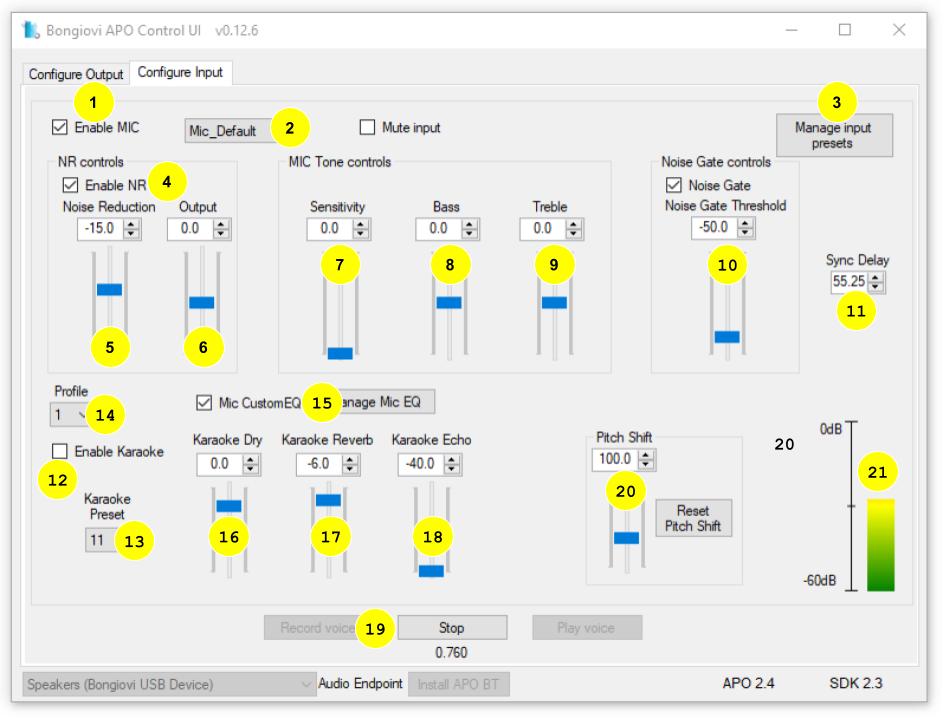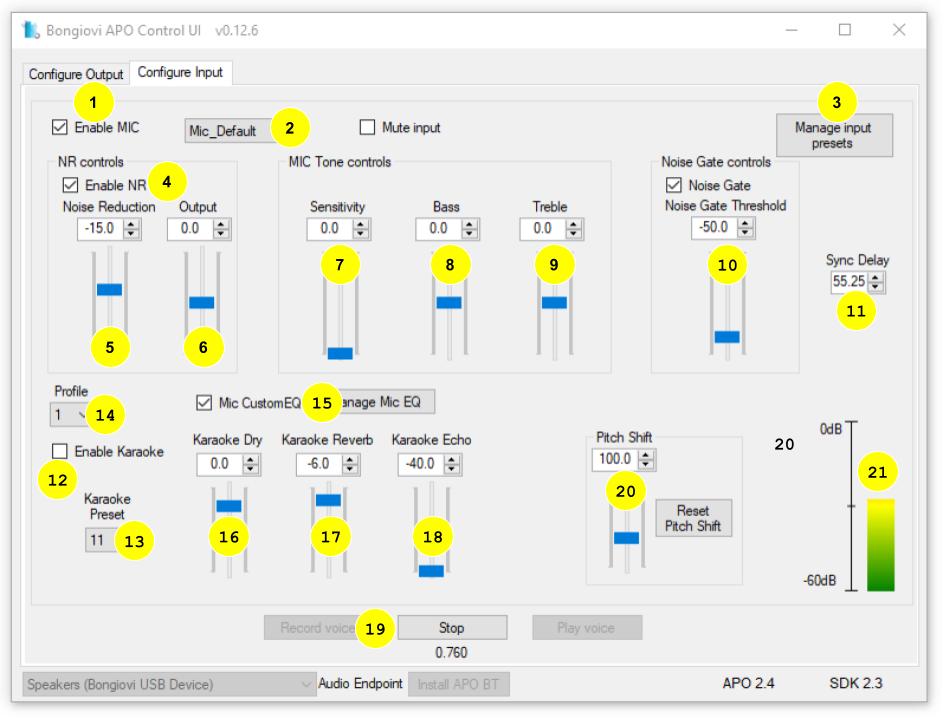
- 启用麦克风输入处理。
- 为麦克风处理设置一个用户预设。
- 管理输入处理的用户预置。
- 启用降噪算法。 这个算法的作用是去除所有可能的噪音,只留下说话的声音。 这个信号与原始信号混合在一起,创造出所需的效果。
- 调整降噪量。 这个控制将原始信号(无降噪)与降噪信号混合。
- 当控制在最大(0dB)时,只有原始信号被听到。
- 降低 "降噪 "滑块可以使更多的降噪信号被听到。
- 在最低位置(-60dB),只听到降噪的信号。
- 调整降噪信号的电平。 这个控制仅用于校准。
- 灵敏度可以调整应用于信号的动态范围控制(压缩)的量。 提高这个控制将使声音更响亮、更压缩。
- 调整输入信号的低音调。
- 调整输入信号的高音调。
- 设置噪声门以去除输入信号中的低电平噪声。
- 当输入信号下降到阈值以下时,门将关闭(减少输入信号-20dB)。
- 如果噪声门的阈值被设置为一个较高的值,输入信号必须更响才能打开门。
- 这个延迟用于原始信号,使其与降噪信号同步。 对于大多数设备来说,55.2ms是一个不错的值。
- 启用卡拉OK混响和回声效果。
- 选择一个内置的卡拉OK预置。
- 流畅的歌谣
- 泉
- 小房间
- 回音板
- 机器人妈妈
- 史诗洞
- 婴儿机器人
- 机器人爸爸
- 环境拍打
- 黑暗走廊
- 小庙
- 长回声
- 短回声
- 中型回声
- 选择一个最适合你的产品的麦克风的内置配置文件。
- 打开10段图形均衡器控制。
- 调整干燥(原始)输入信号的电平。
- 调整混响信号的电平。
- 调整重复回声信号的电平。
- 这个控制使用反馈来创造重复的回声。 随着电平的增加,回声将重复更长的时间。
- 录制一个输入信号的样本,然后回放以听到当前的效果。 这使得用户可以校准他们的麦克风设置。
- 最多可以记录15秒。
- 记录的选择将循环播放,直到用户停止播放。
- 在播放录音时,可以调整输入控制。
- 调整移调效果的数量。
- 100% = 没有音高变化。 该效果被绕过了。
- 200% = 投出一倍
- 50% = 俯角下降一半
- 输入音频电平表。